PPT制作教程:如何制作磨砂玻璃效果幻灯片
PPT制作磨砂玻璃效果

这个效果也可以制作成镂空效果,各种搭配各种感觉!不需要,一步两步三步四步~~望着天~~不需要,Photoshop、coreldraw…来帮忙只要纯PPT,四步完成!
磨砂玻璃效果PPT制作:第一步,新建幻灯片文本框输入文字,填充色接近稍后文本框的填充色,不然所有步骤后会有黑边影响效果。字体要点:粗大!亲,粗大哦!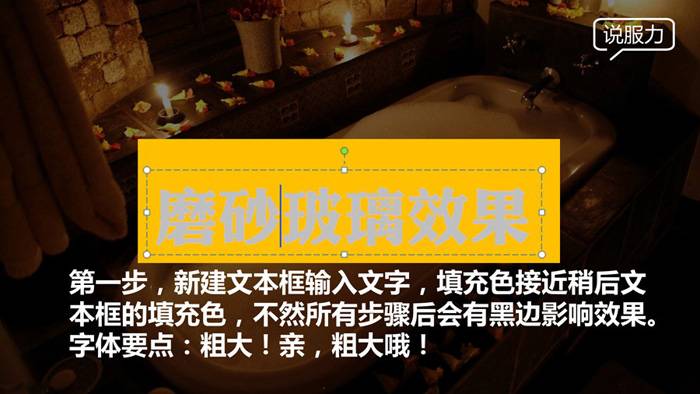
第二步,用灰色填充PPT文本框,设置透明,具体颜色数值凭感觉,要点:与背景相区分以突出文本,同时不完全遮盖背景!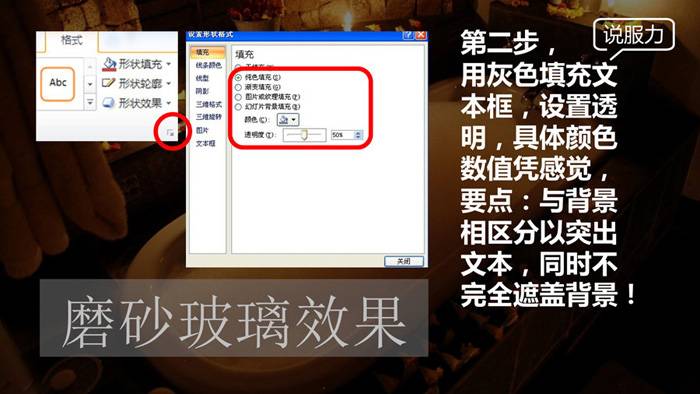
第三步,关键的步骤来了!先右键选择PPT文本框选择复制,然后点击点击粘贴→选择性粘贴→图片(PNG)。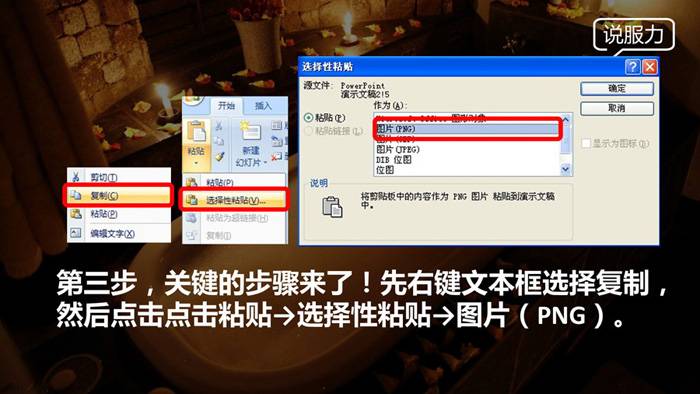
第四步,这时界面出现一个图片格式文本框,单击图片点击重新着色→设置透明色,然后点击一下文字!突然想到梦想这个词。








